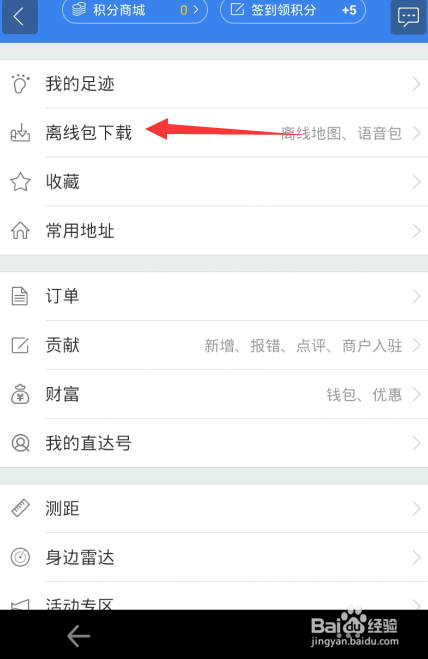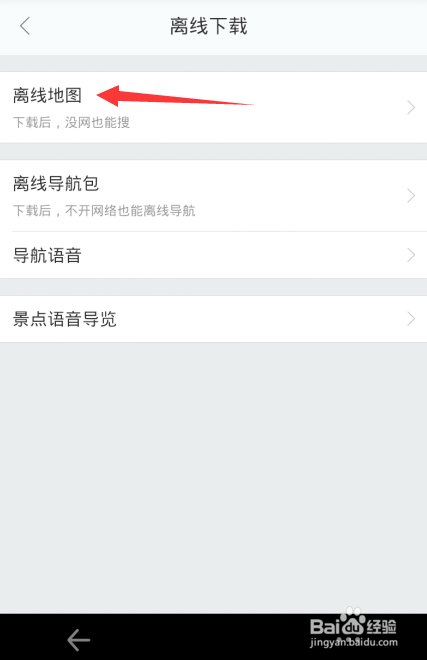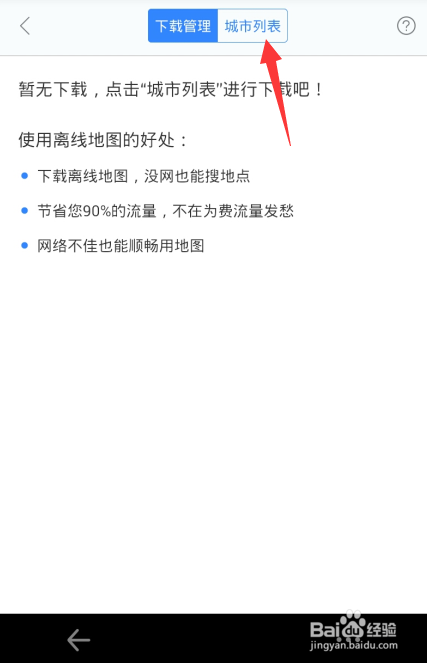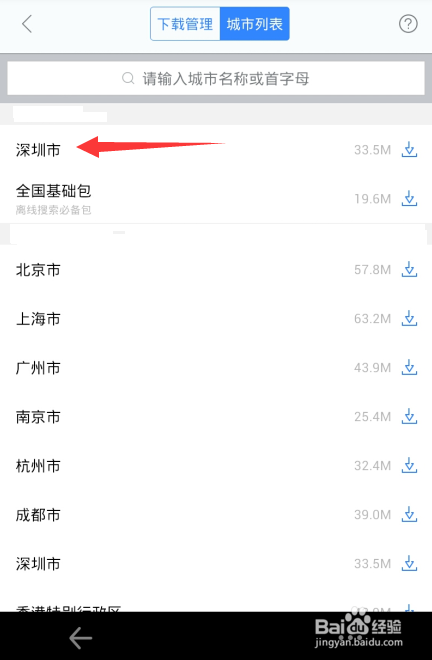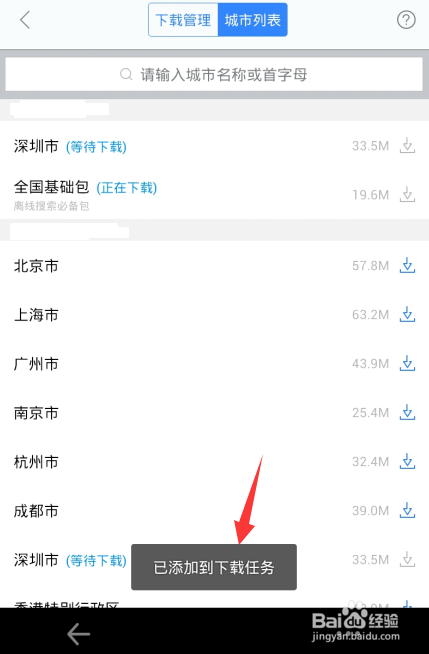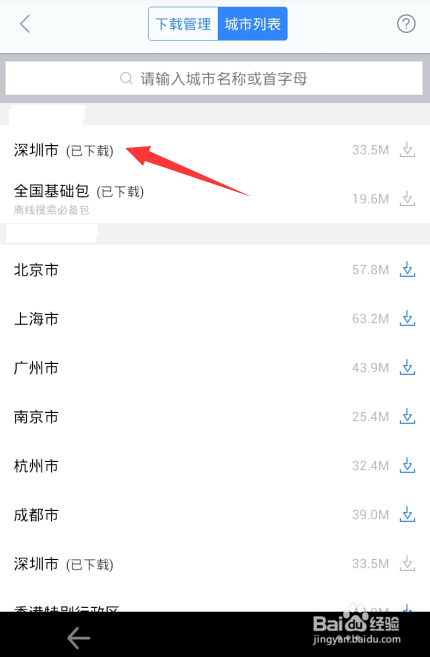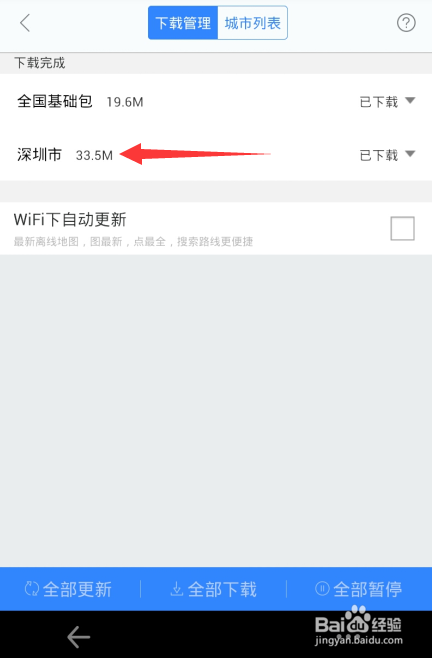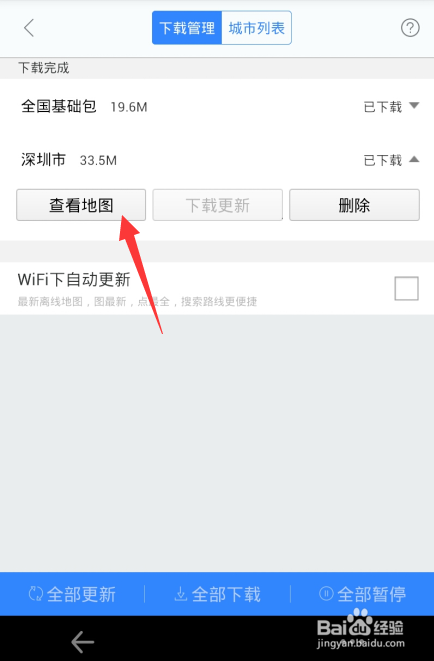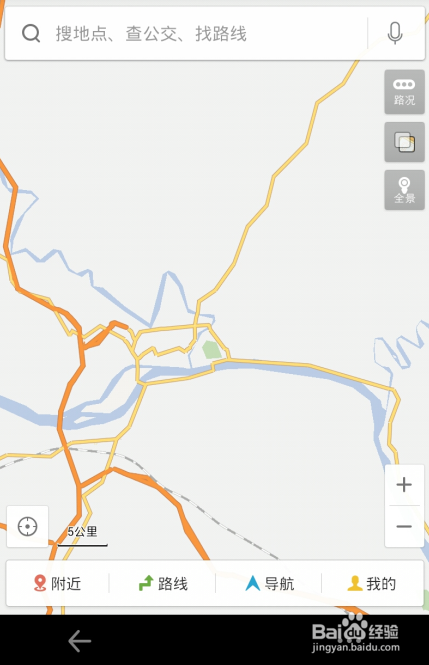百度地图怎么离线使用
1、首先我们先打开百度手机地图,打开之后在面板的右下角会有一个“我的”选项,单击该选项。
2、然后会进入到个人中心,在这个面板上会发现有一个“离线包下载”按钮,我们单击该按钮。
3、然后会进入到离线下载面板,我们单击该面板下方的”离线地图“按钮。
4、然后会进入到下载管理面板,在这个面板的顶部还会有一个“城市列表”选项,我们单击该选项。
5、然后就会进入到城市列表控制面板,此时我们选择我们所在的城市,比如是深圳,那么就单击“深圳市”按钮。
6、单击之后会进行下载,此时会提示我们“已添加到下载任务”,我们等待下载完成。我们在下载离线地图的时候建议在wifi情况下下载,这样子就不会耗费手机流量,避免造成不必要的损失。
7、下载完成之后会提示“已下载”,此时我们依旧单击“深圳市”选项卡。
8、单击之后会进入到如下图所示面板,此时我们单击“深圳市”按钮。
9、单击之后会弹出三个选项供我们选择,我们选择“查看地图”按钮。
10、然后就会进入到地图面板,此时我们就可以使用离线地图了。
声明:本网站引用、摘录或转载内容仅供网站访问者交流或参考,不代表本站立场,如存在版权或非法内容,请联系站长删除,联系邮箱:site.kefu@qq.com。
阅读量:89
阅读量:59
阅读量:71
阅读量:70
阅读量:63